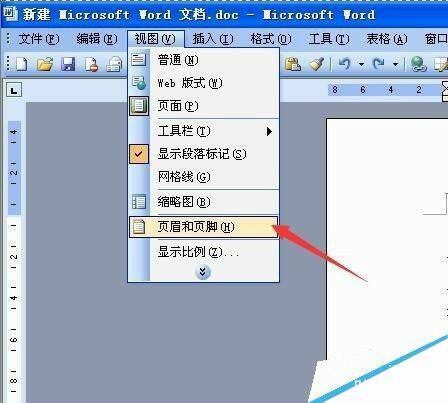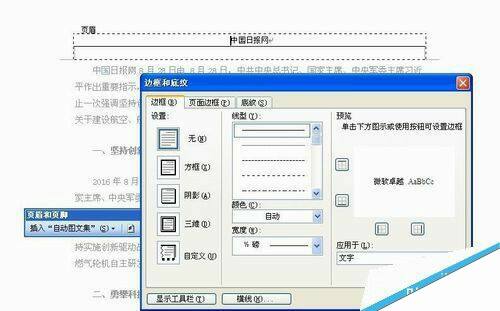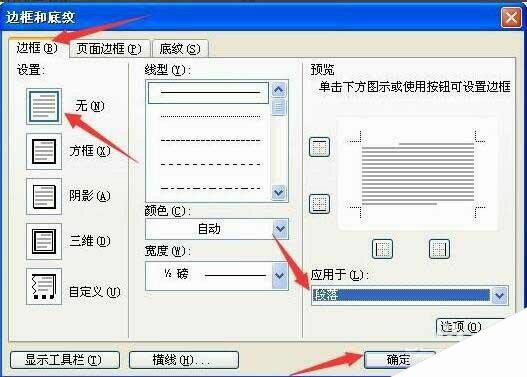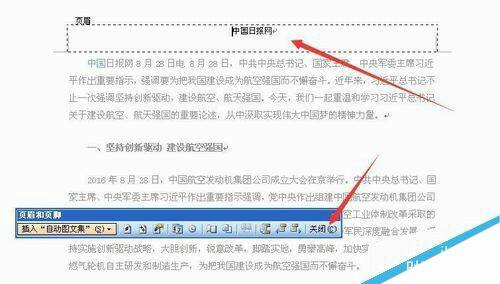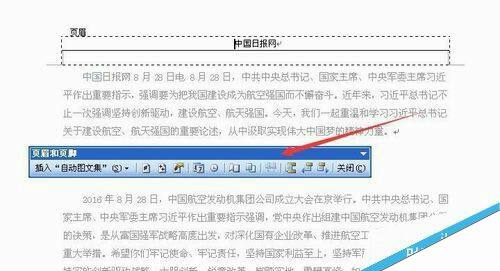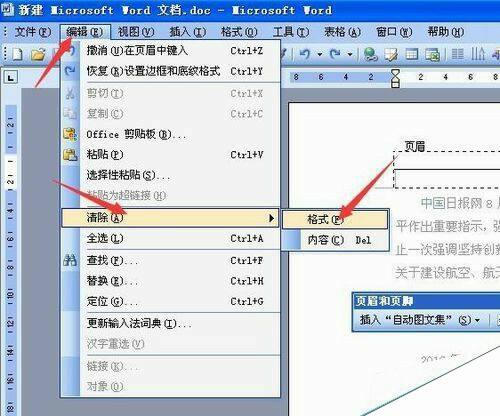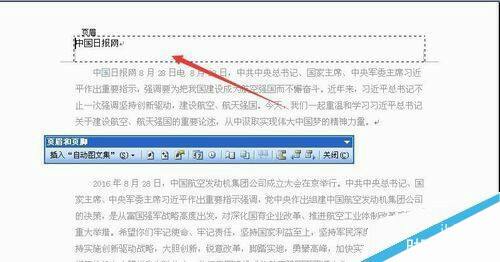word2003怎么删除页眉的横线呢?
办公教程导读
收集整理了【word2003怎么删除页眉的横线呢?】办公软件教程,小编现在分享给大家,供广大互联网技能从业者学习和参考。文章包含308字,纯文字阅读大概需要1分钟。
办公教程内容图文
2、依次打开
菜单——视图——页眉页脚,此时我们就进入页眉的编辑状态。
3、然后在打开
格式-边框和底纹,切换到“边框”选项卡
4、边框设置“无”,应用于段落,最后点确定
5、此时我们会看到,页眉的横线已经删除了。点击关闭页眉页脚的设置。
如何去掉页眉的横线
跳到上面的步骤2,可进入页眉的编辑状态
依次点击 编辑——清除格式
此时页眉的格式被清除了,进入初始编辑状态,对应的页眉横线也被清除掉了。
办公教程总结
以上是为您收集整理的【word2003怎么删除页眉的横线呢?】办公软件教程的全部内容,希望文章能够帮你了解办公软件教程word2003怎么删除页眉的横线呢?。
如果觉得办公软件教程内容还不错,欢迎将网站推荐给好友。